Pred nekaj dnevi sem nastavil datotečni strežnik FTP na računalniku z operacijskim sistemom Windows 7 Pro z uporabo Strežnik Filezilla programsko opremo. Po nastavitvi sem šel na delovne postaje, da bi jih povezal v skupno omrežno mapo FTP s pomočjo "Dodajte omrežno lokacijo" in sva ugotovila, da ni mogoče dodeliti/preslikati črke lokalnega pogona spletnemu pogonu FTP v sistemu Windows, razen če uporabljate program tretje osebe.
Povezani članek: Kako nastaviti strežnik FTP s strežnikom FileZilla..
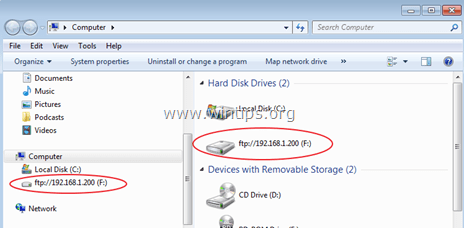
Po nekaj raziskavah na spletu – končno – sem našel brezplačno FTPUSE program, ki mi je pomagal preslikati črko lokalnega pogona v mapo v skupni rabi FTP. Toda težava z ukazom FTPUSE je v tem, da preslikava ni trajna (preslikava pogona FTP se po ponovnem zagonu izgubi). Zato sem se odločil, da napišem to vadnico s podrobnimi navodili o tem, kako lahko z brezplačno aplikacijo FTPUSE namestite črko pogona na spletni pogon FTP in nato to povezavo naredite trajno.
Kako dodeliti črko pogona FTP skupni rabi (FTP MAPPING).
1. del. Kako preslikati FTP na črko lokalnega pogona s FTPUSE.
2. del. Naj bo preslikava pogona FTPUSE trajno.
1. del. Kako dodeliti/MAP črko pogona FTP Share z uporabo FTPUSE.
Opaziti: Če iščete program, ki vam lahko pomaga preslikati omrežno lokacijo FTP na lokalni disk in nato odpreti/shraniti datoteke naravnost na lokacijo FTP, uporabite WebDrive.
Korak 1. Prenesite aplikacijo FTPUSE (ukaz).
Ukaz FTPUSE je brezplačna aplikacija, ki jo je zasnoval Programska oprema Ferro in vam pomaga preslikati oddaljeno skupno rabo FTP (strežnik FTP) kot lokalni disk, tako da lahko uporabite strežnik FTP po vaši izbiri kot lokalni trdi disk. FTPUSE je brezplačna aplikacija, ki je bila razvita med izdelavo rešitve za varnostno kopiranje končne točke Ferro Backup sistem, vendar lahko do diskov, preslikanih z uporabo FTPUSE, dostopa katera koli aplikacija (npr. Windows Explorer, Total Commander, ukazna lupina MS-DOS).
1. Prenesite in namestite FTPUSE aplikacijo.
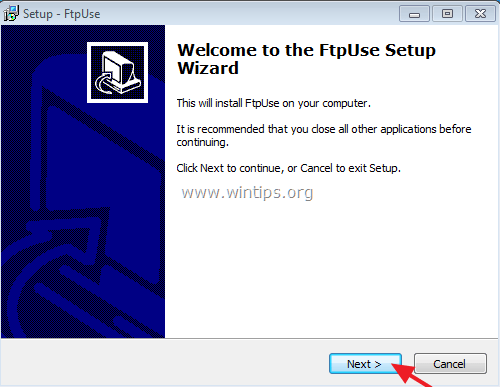
2.Sprejmi licenčno pogodbo in pritisnite Naslednji.

3. Sledite pozivom na zaslonu, da namestite ukaz FtpUse v vaš sistem in na koncu kliknite Dokončaj in zaženite ukaz ftpuse, da preslikate črko pogona v datotečni strežnik FTP. (2. korak)
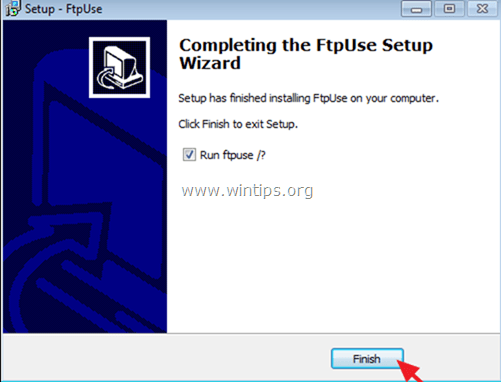
2. korak. Z ukazom FtpUse dodelite črko pogona vašemu FTP Share.
1. Odprite ukazni poziv skrbnika.
2. V ukazni vrstici uporabite naslednjo sintakso*, da preslikate FTP Share v črko pogona:
* Opomba: Sintaksa ukaza FTPUSE je podobna sintaksi ukaza NET USE.
Sintaksa FTPUSE:
- FTPUSE DriveLetter: FtpHostName/RemotePath Geslo
Paramentarji FTPUSE:
/USER: uporabniško ime
/NOPASSIVE
/OWNERACCESSONLY
/PORT: številka vrat
/HIDE
/DEBUG
/DELETE]
Primeri:
1. Če želite strežniku FTP dodeliti črko "F:" "ftp. ServerName.com" poda naslednji ukaz:
- FTPUSE F: ftp. Ime strežnika.com
2. Če želite izvesti ukaz FTPUSE v ozadju, vnesite:
- FTPUSE F: ftp. Ime strežnika.com /HIDE
3. Če želite izbrisati preslikan diskovni pogon F:, vnesite:
- FTPUSE F: /IZBRIŠI
4. Če želite dodeliti črko lokalnega pogona "F: strežniku FTP z naslovom IP "192.168.1.200" za uporabnika FTP "Admin" z uporabniškim geslom "123456", dajte naslednji ukaz:
- FTPUSE F: 192.168.1.200 123456 /USER: Admin
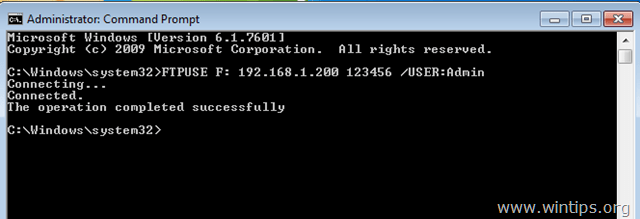
Po izvedbi ukaza FTPUSE bi morali v Raziskovalcu Windows videti, da je bil ustvarjen nov pogon F:, ki kaže na vaš FTP strežnik z naslovom IP 192.168.1.200.
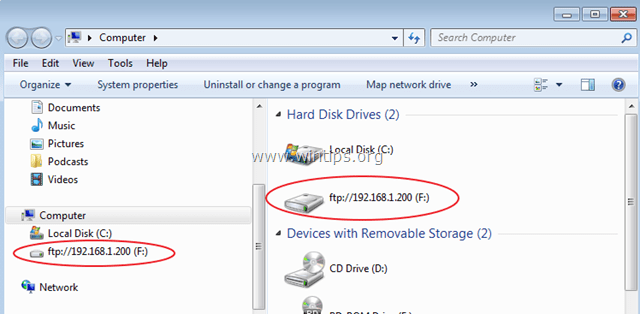
2. del. Naj bo preslikava pogona FTPUSE trajno.
Ukaz FTPUSE deluje odlično za preslikavo omrežne skupne rabe FTP kot lokalnega diskovnega pogona, vendar obstaja pomanjkljivost: ne morete narediti ta povezava trajna, ker če znova zaženete delovno postajo (na kateri ste izvedli ukaz FTPUSE), bo povezava prekinjena izgubljen.
In tukaj prihaja rešitev za obhod te težave:
Korak 1. Ustvarite datoteko BATCH (.bat), ki vsebuje ukaz FTPUSE.
Če želite ustvariti datoteko .bat z ukazom FTPUSE:
1. Odprite Beležnico in vanj vnesite ukaz FTPUSE, ki ga želite uporabiti:
npr. FTPUSE F: 192.168.1.200 123456 /USER: Admin /SKRIJ
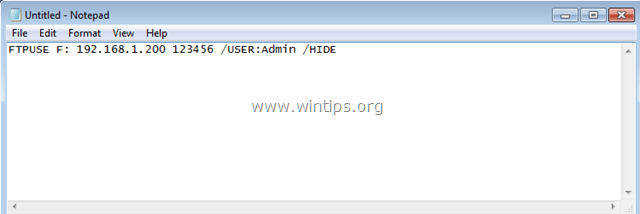
2. Nato pojdite na mapa > Shrani kot in…
a. Določite novo lokacijo za shranjevanje nove datoteke (npr. v mapi »Dokumenti«).
b. Vrsta a Ime datoteke (npr. ftpuse) in dodajte razširitev .netopir na koncu imena datoteke. (npr. "ftpuse.bat").
c. Kliknite Shrani (in zaprite Beležnico).
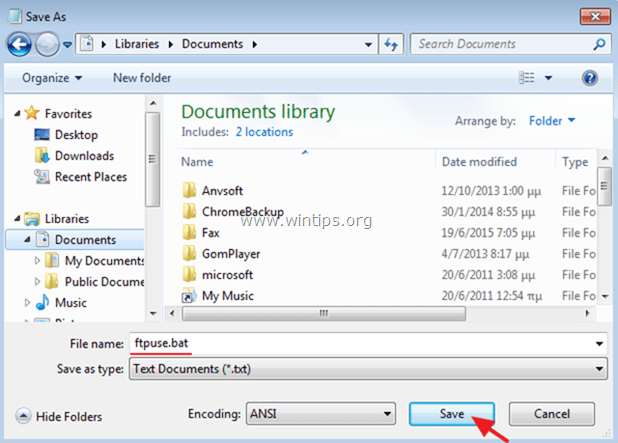
2. korak. Ustvarite novo nalogo za ukaz FTPUSE.
Zdaj je čas, da ustvarite novo načrtovano opravilo (s skrbniškimi pravicami), da zaženete ustvarjeno paketno datoteko pri zagonu sistema Windows. Pa začnimo:
1. Odprite načrtovalnik opravil. Če želite to narediti:
a. Kliknite na Začni gumb in v iskalno polje vnesite: načrtovalnik opravil
b. Odprite Razporejevalnik opravil element iz rezultatov.
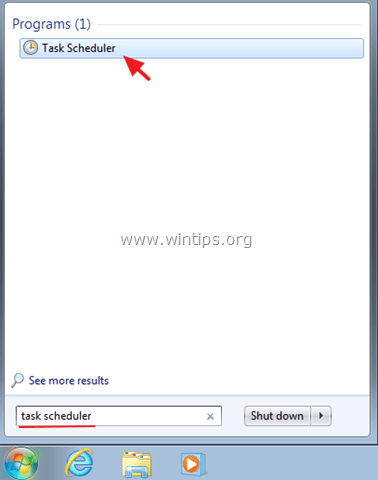
2. V desnem podoknu izberite Ustvari nalogo možnost.
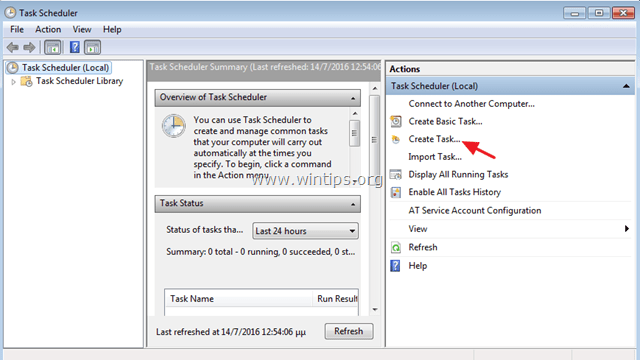
3. Pri General zavihek:
A. Vnesite ime za novo nalogo (npr. "FTPUSE") in izberite "Zaženite z najvišjimi privilegiji" potrditveno polje.
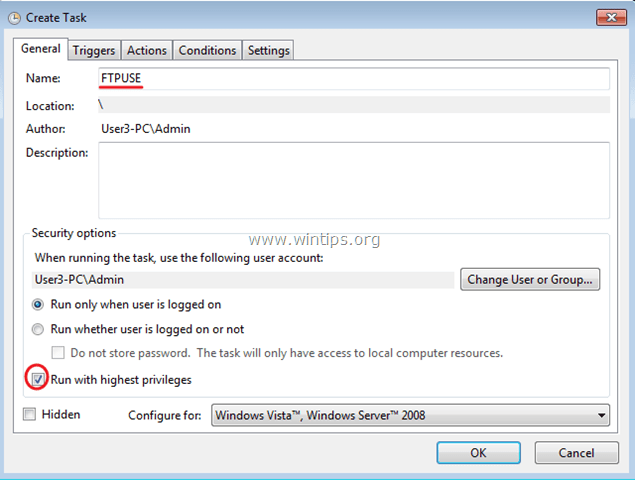
B. Nato kliknite na Spremeni uporabnika ali skupino gumb.
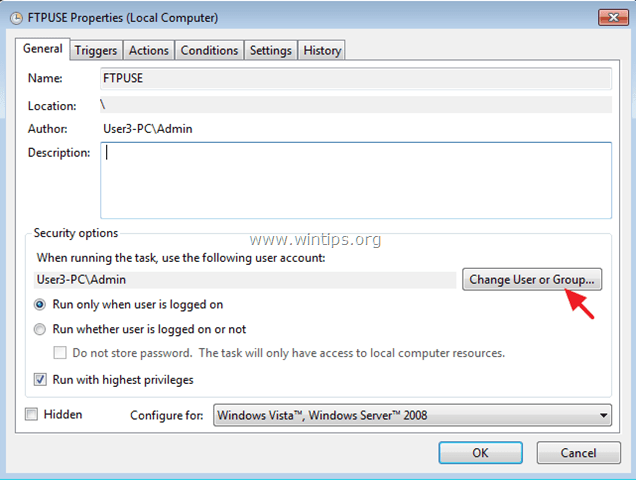
C. ob "Vnesite ime predmeta, ki ga želite izbrati" polje, vnesite SISTEM in kliknite v redu.
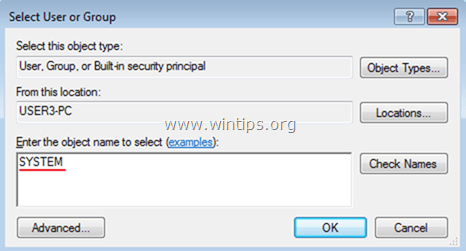
4. Nato izberite Dejanja Tab.
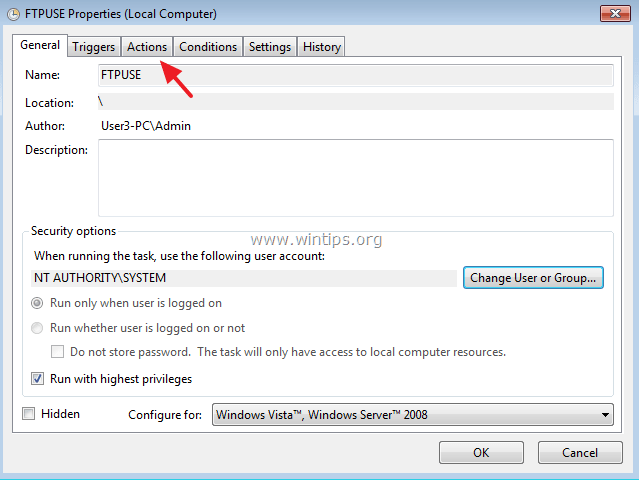
5. Pri Dejanja zavihek, kliknite na Novo gumb.
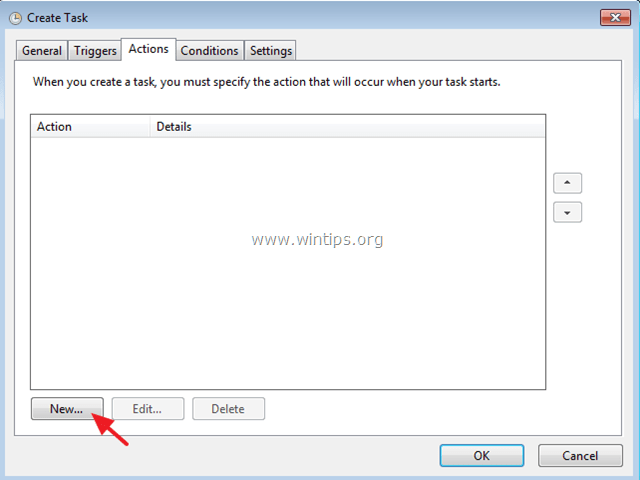
6. Kliknite Prebrskaj in izberite BATCH datoteko, ki ste jo predhodno ustvarili (npr. "ftpuse.bat"). Kliknite v redu ko končate.
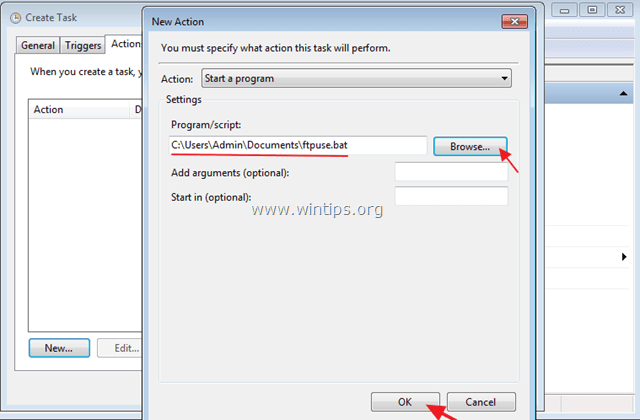
7. Nato pojdite na Sprožilci zavihek in kliknite Novo da določite, kdaj naj se zažene nova naloga.
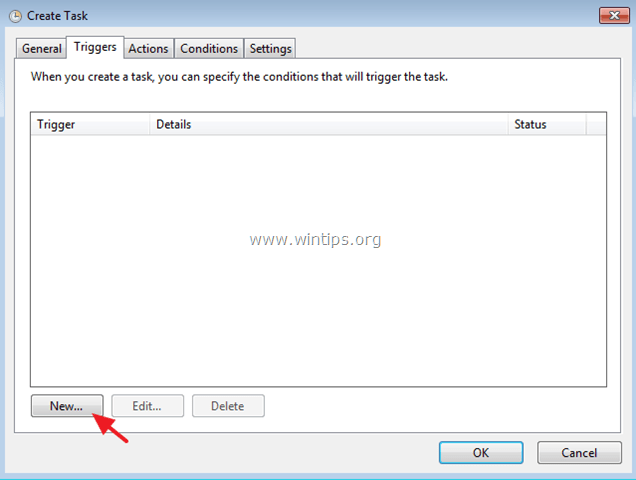
8. V tem primeru želimo ob zagonu sistema Windows zagnati našo datoteko FTPUSE BATCH. Torej, pri možnostih »Začni opravilo« izberite Ob zagonu in nato kliknite v redu dvakrat za izstop.
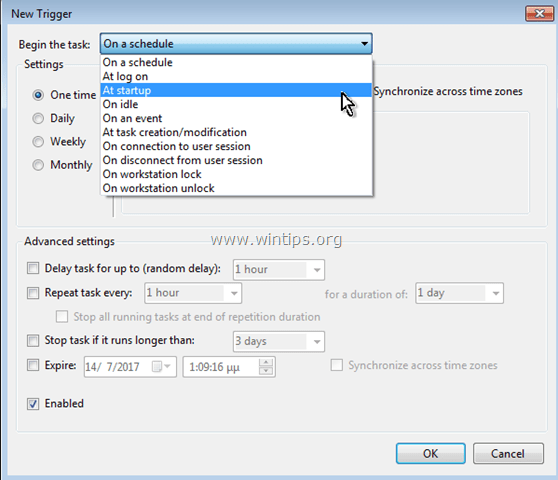
9. Zdaj bi morala biti vaša novo ustvarjena naloga navedena v knjižnici načrtovalnika opravil.
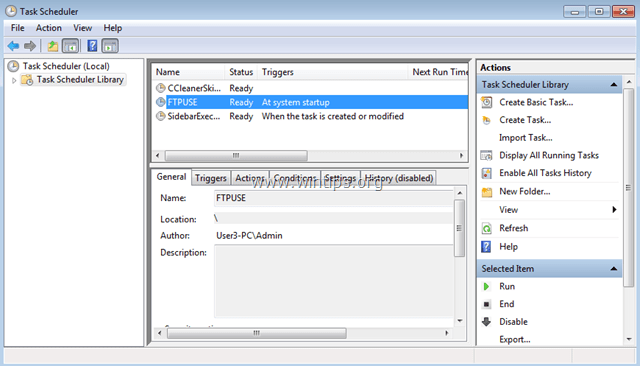
10. Zaprite Task Scheduler in znova zaženite računalnik, da uveljavite spremembe.
To je to! Sporočite mi, ali vam je ta vodnik pomagal, tako da pustite komentar o svoji izkušnji. Všečkajte in delite ta vodnik, da pomagate drugim.
Lepo orodje, ki je rešilo mojo težavo. Spletno mesto FTP bi lahko preslikal brez težav, vendar vsebine nisem mogel obravnavati kot razširitev svojega sistema Windows 10. Vaše slike, ki uporabljajo FTPUSE, so bile odlične, notranja dokumentacija pa manj kot jasna.
Hvala.
Zdravo,
Imam eno vprašanje glede povezave FTP kot črke diska. Ko uporabim prvo sintakso
"FTPUSE F: ftp://217.16.188.202:57152 XXX /USER: SSS"
potem CMD dobi:
povezava…
povezani.
Končano
vendar nobena črka ni povezana. Ali lahko pomagate, kje je problem, prosim? (CMD sem začel kot skrbnik). Imam WIN 10 Home/build 1803, različico FTPUSE 2.2
Hvala za kakršno koli pomoč. Imej lep dan.
nisem prepričan, čemu služijo argumenti ukazne vrstice, toda v win 10, ko zaprete okno cmd, izgubite povezavo. še kdo to vidi?
Pravkar sem preizkusil Drivemaker. Deluje z nemškimi preglasi in ima GUI, vendar je časovno omejen (mislim, da je 10 ali 15 minut do samodejno zapre povezavo in jo lahko znova odprete po nadaljnjih 5 minutah), razen če kupite celoten izdelek za 25 dolarjev.
To je delovalo odlično. Drugi članek je svetoval, da med zagonom cmd.exe neposredno vnesete argumente FTPUSE. To v mojem primeru ni delovalo. Ustvarjanje paketne datoteke je vse popravilo. Prav tako ni delovalo do ponovnega zagona. Torej, čeprav lahko piše "omogočeno" ali "teče", bo morda še vedno potreben ponovni zagon.
Hvala!